Come risolvere l'errore "Il driver del display ha smesso di rispondere e si è ripristinato" su Windows 10
Pubblicato: 2019-05-03Sei nel bel mezzo del gioco o stai guardando un film e improvvisamente lo schermo diventa nero per alcuni secondi. Anche se il tuo computer è ancora in esecuzione. La prima cosa da fare è controllare i cavi del display, dopodiché lo schermo torna attivo con un piccolo messaggio di errore "Il driver del display ha smesso di rispondere ed è stato ripristinato". Cosa farai?
La maggior parte di noi spegnerà il PC Windows 10 o chiamerà un tecnico. Se anche tu stai affrontando questo problema e stai cercando una soluzione. Fidati di noi, sei nel posto giusto. Oggi, in questo articolo, tratteremo le possibili soluzioni per risolvere " Il driver video ha smesso di rispondere e si è ripristinato ", messaggio di errore che ricevi in Windows 10.
Leggi anche: Come risolvere USB che non funziona in Windows 10
Perché affronti questo errore?
Prima di procedere con la risoluzione per “Il driver del display ha smesso di rispondere ed è stato ripristinato”, cerchiamo di capire la possibile causa di questo errore. Fondamentalmente, questo problema si verifica quando i driver video vengono riavviati dalla funzione Time and Recovery di Windows, se non c'è una risposta dalla GPU (Graphical Processing Unit) entro il tempo consentito. Quando la GPU è sovraccaricata a causa di troppi programmi, ciò accade generalmente. Ed è per questo che il display si spegne per alcuni secondi mentre il sistema è ancora in esecuzione.
Come risolvere l'errore "Il driver del display ha smesso di rispondere e si è ripristinato" in Windows 10
Questo problema con i driver video può verificarsi in qualsiasi versione di Windows. Ma poiché sappiamo che la maggior parte di noi ora utilizza l'ultima versione di Windows, ad esempio Windows 10. Ti stiamo fornendo i passaggi per risolvere questo messaggio di errore in Windows 10.
Chiudi tutti i programmi non necessari in esecuzione sul tuo sistema Windows 10:
Come affermato, il problema con il driver del display si verifica quando la GPU del sistema è sovraccarica. Numerose schede si aprono nel browser ecc. Pertanto, la prima cosa che devi fare è chiudere tutti i programmi inutili in esecuzione in background insieme alle schede del browser non necessarie per ridurre il carico sulla GPU.
Modifica gli effetti visivi della tua macchina Windows 10:
Dopo aver chiuso l'applicazione indesiderata e le schede del browser non necessarie, è necessario regolare gli effetti visivi su PC Windows 10. Ciò non solo migliorerà le prestazioni del sistema, ma aiuterà anche a correggere "Il driver del display ha smesso di rispondere e ha ripristinato l'errore".
Per modificare gli effetti visivi, attenersi alla seguente procedura:
- Nella barra di ricerca di Windows, digita Proprietà di sistema avanzate e premi Invio. Si aprirà la scheda Avanzate nella finestra delle proprietà del sistema.
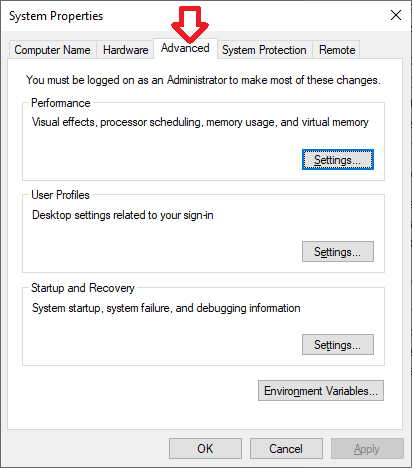
2. Quindi, fai clic su Impostazioni nella sezione Prestazioni.
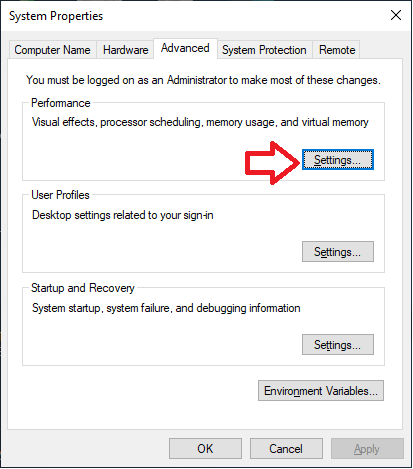
3. Ora seleziona Regola per prestazioni migliori o Consenti a Windows di scegliere ciò che è meglio per il mio computer .
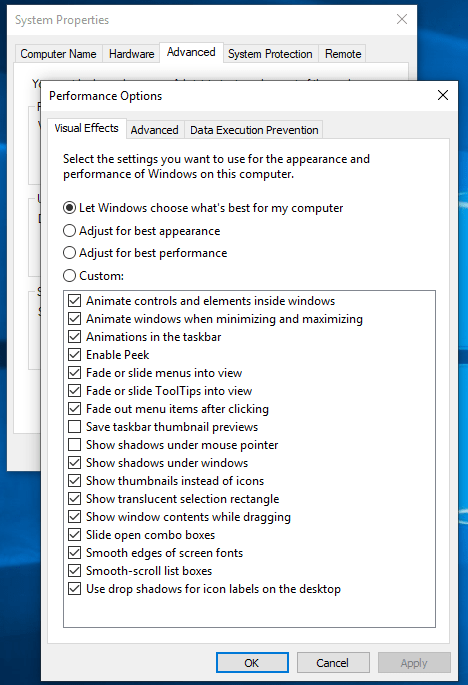
4. Clic Applicare > Ok per salvare le modifiche.
Dopo questo prova ad aggiornare il driver grafico. Per aggiornare automaticamente il driver, scaricare e utilizzare lo strumento Advanced Driver Updater. Questo software installa il driver del dispositivo aggiornato e più compatibile sul tuo sistema.
Aggiorna il driver grafico all'ultimo sul tuo sistema Windows 10:
La versione obsoleta di qualsiasi driver di dispositivo, sia esso display o qualsiasi altro, è il principale colpevole di problemi simili. Pertanto, si consiglia di mantenere i driver aggiornati all'ultima versione. Per aggiornare manualmente il driver grafico su Windows 10, attenersi alla seguente procedura:
- Premi Windows+R sulla tastiera per aprire la finestra di dialogo Esegui. Nella casella di comando Esegui, digita devmgmt.msc e premi Invio. Si aprirà Gestione dispositivi.
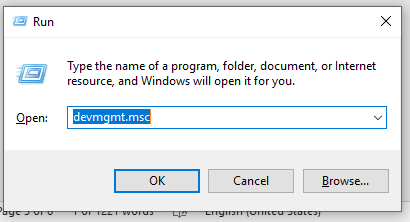
In alternativa, puoi fare clic con il pulsante destro del mouse sul pulsante Start di Windows e selezionare Gestione dispositivi dall'elenco.
2. Una volta aperta la finestra Gestione dispositivi, espandere la voce Schede video> fare clic con il pulsante destro del mouse sul driver grafico> selezionare l'opzione Aggiorna driver dal menu a discesa.

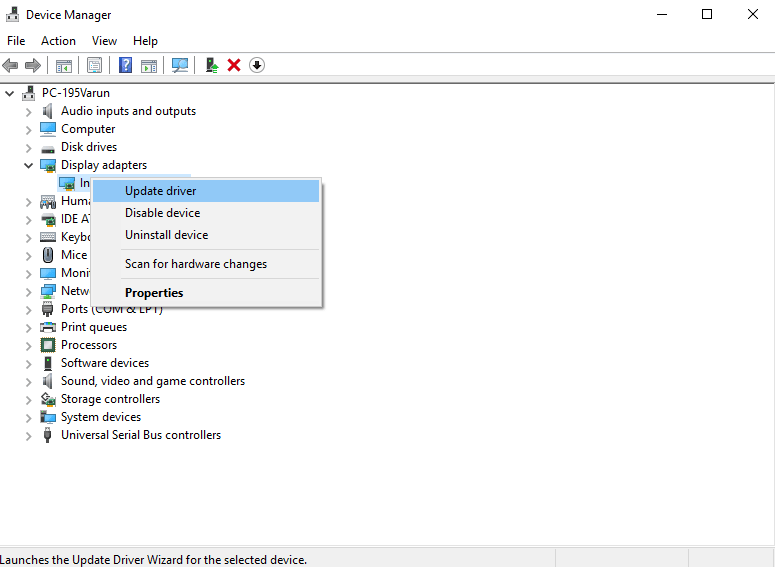
3. Ora vedrai due opzioni, fai clic su Cerca automaticamente il software del driver aggiornato. Windows cercherà ora l'ultimo driver disponibile sul computer locale e su Internet. Se sarà disponibile l'ultima versione del driver, verrà scaricata e aggiornata.
Riavvia il PC per rendere effettive le modifiche.
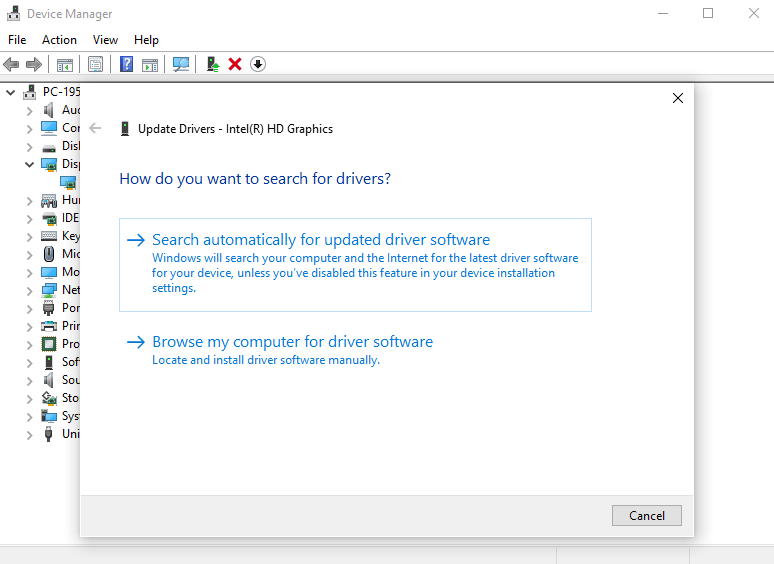
Ecco fatto, ora puoi guardare il tuo film o giocare senza alcuna interferenza.
Certamente, il processo di aggiornamento manuale del driver è un po' lungo e noioso. Pertanto, ti consigliamo di aggiornare automaticamente tutti i tuoi driver obsoleti con un solo clic utilizzando il software Advanced Driver Updater.
Advanced Driver Updater assicura sempre che tutti i driver sul tuo sistema siano aggiornati.
Puoi scaricare la tua copia di Advanced Driver Updater da qui.
Pulisci la tua scheda grafica
"Il driver del display ha smesso di rispondere e si è ripristinato", può verificarsi anche se la scheda grafica è surriscaldata. Ciò accade a causa di sovraccarico o ventilazione impropria. Per evitare danni al sistema o alla scheda grafica, Windows disattiva automaticamente la scheda grafica.
Pertanto, per risolvere questo problema, salva il tuo lavoro, chiudi tutte le applicazioni in esecuzione e spegni il PC. Ora pulisci la tua scheda grafica con aria compressa. Inoltre, controlla se la ventola della CPU funziona correttamente o meno.
Aumenta il tempo dell'unità di elaborazione grafica tramite l'editor del registro:
Come discusso all'inizio, "Il driver del display ha smesso di rispondere ed è stato ripristinato in Windows 10" si verifica quando la GPU non risponde nell'intervallo di tempo assegnato alla funzione Tempo e ripristino di Windows. Pertanto, aumentare il tempo della GPU aiuterà a correggere questo errore.
Per fare ciò, dovrai apportare modifiche al registro. Pertanto, prima di farlo, fai un backup completo del tuo registro di Windows. Per questo puoi usare RegClean Pro. Dopo aver eseguito il backup, procedi nel seguente modo:
1. Nella barra di ricerca di Windows, digita Regedit e premi Invio. Questo aprirà l'Editor del Registro di sistema sul tuo computer Windows 10.
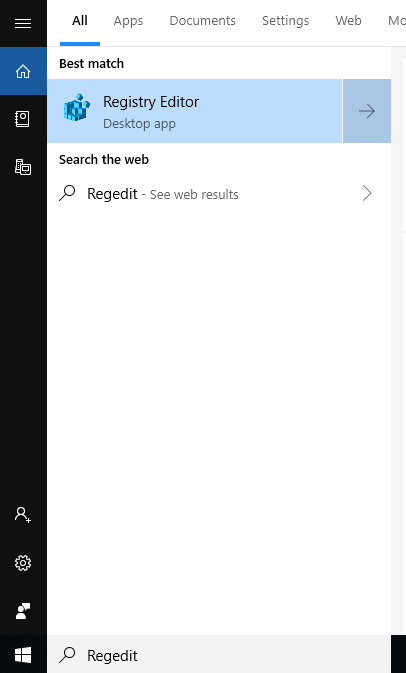
2. Una volta che sei nell'Editor del Registro di sistema, vai al seguente percorso:
HKEY_LOCAL_MACHINE\SYSTEM\CurrentControlSet\Control\GraphicsDrivers
3. Ora, nel riquadro sinistro, fai clic su GraphicsDrivers e crea un nuovo DWORD nel riquadro destro. Per creare DWORD, fai clic con il pulsante destro del mouse in un punto qualsiasi dello spazio vuoto nel riquadro di destra e seleziona Nuovo > Valore DWORD (32 bit) (se utilizzi un sistema operativo a 32 bit. Nel caso in cui ti trovi su una macchina a 64 bit, seleziona Nuovo > Valore QWORD (32 bit).
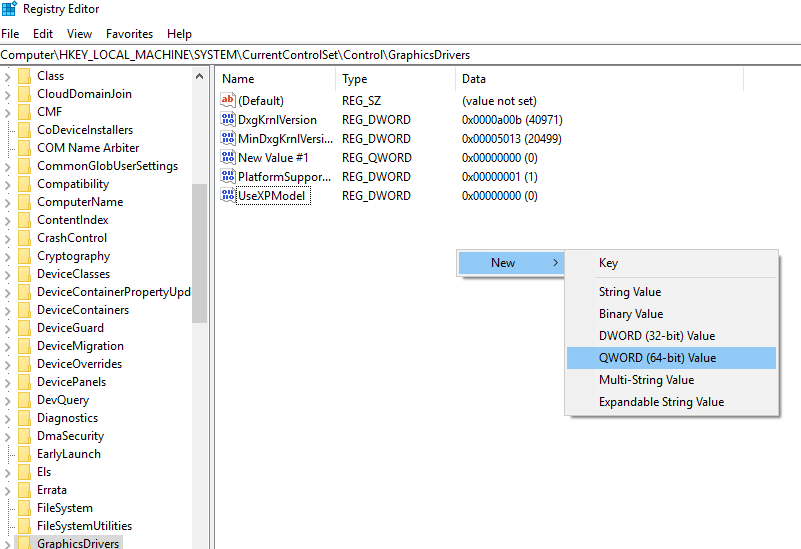
4. Denominare questo valore DWORD/QWORD come TdrDelay e premere Invio.
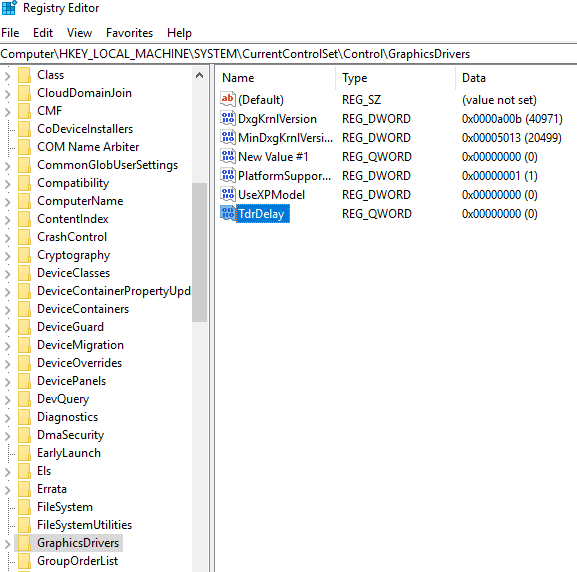
5. Ora fai doppio clic su TdrDelay e digita 8 nel campo Value Data. Fare clic su OK per salvare le modifiche.
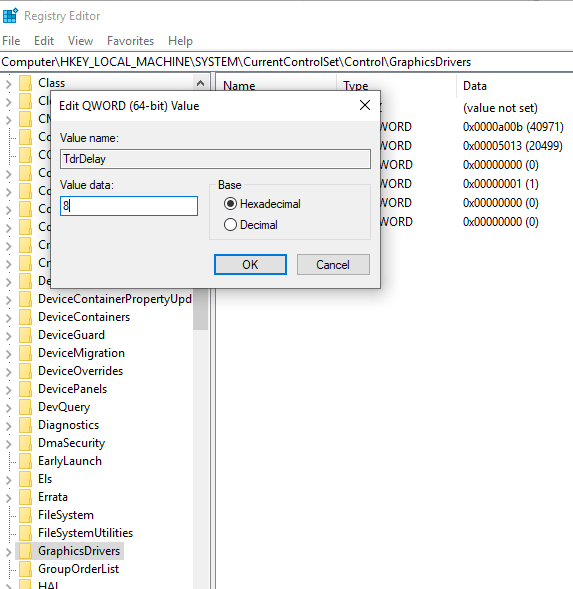
6. Chiudere l'editor del Registro di sistema e riavviare il computer.
Leggi anche: Come risolvere l'errore di servizio spooler di stampa non in esecuzione in Windows 10
Questi passaggi dovrebbero sicuramente risolvere il problema del driver dello schermo che stai affrontando sul tuo computer Windows 10. Tuttavia, in caso contrario, potresti prendere in considerazione l'acquisto di una nuova scheda grafica. Questo è tutto dalla nostra parte su come visualizzare l'errore "Il driver ha smesso di rispondere e si è ripreso" sul tuo computer Windows 10. Ci auguriamo che questi passaggi siano stati utili e che tu sia stato in grado di risolvere il problema. Tuttavia, se ci siamo persi qualcosa e condividilo con noi attraverso i tuoi commenti.
